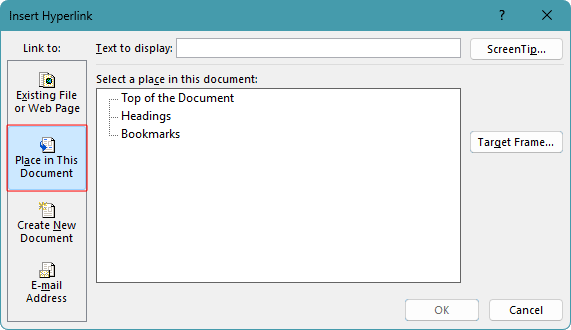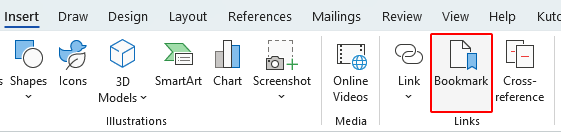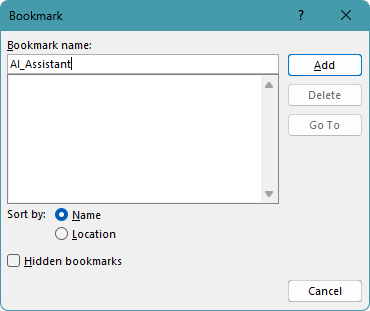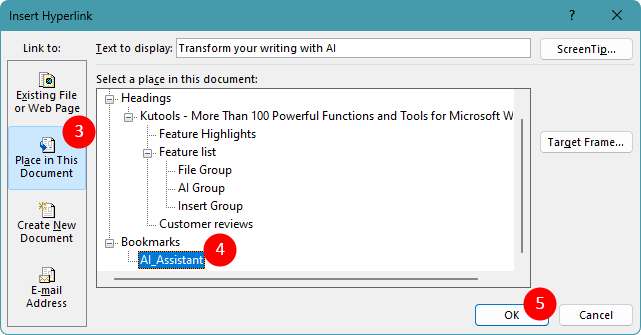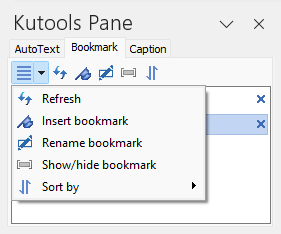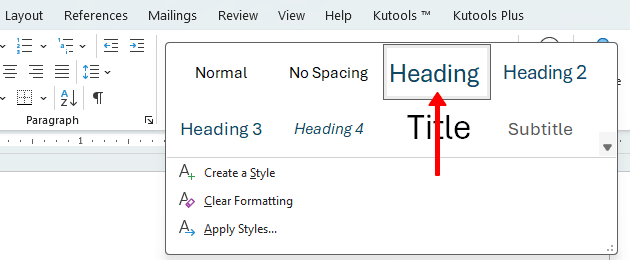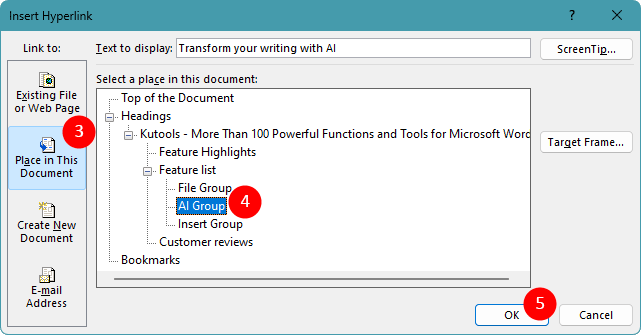Comment créer un lien vers une section dans un document Word
Naviguer dans un long document Word peut être fastidieux, surtout lorsque vous devez rapidement faire référence à des sections spécifiques. Heureusement, Microsoft Word propose des fonctionnalités puissantes qui vous permettent de créer des liens hypertexte dans votre document, vous permettant de sauter rapidement vers des sections spécifiques sans avoir à faire défiler.
Ce tutoriel vous guidera à travers deux méthodes :
À la fin de ce tutoriel, vous serez capable d'améliorer la navigation dans votre document, le rendant plus convivial et efficace. Que vous travailliez sur un rapport, un manuel ou un eBook, ces étapes vous aideront à créer une expérience de lecture fluide pour votre public.
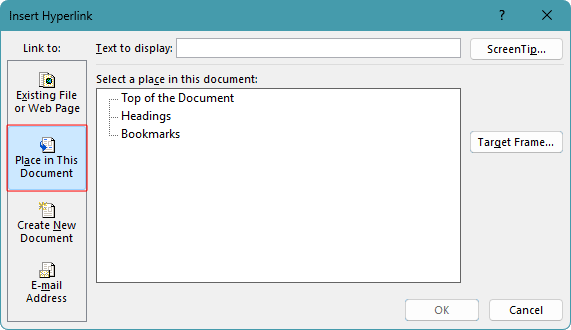
Lien vers un signet dans Word
Les signets vous permettent de marquer n'importe quelle partie de votre document, pas seulement les titres, ce qui en fait une option polyvalente pour créer des liens vers des points spécifiques dans votre texte.
Pour ajouter des liens hypertexte vers un emplacement spécifique dans un document Word, vous pouvez créer des signets puis y faire un lien. Voici un guide étape par étape :
Étape 1 : Créer un signet
- Surlignez le texte ou placez le curseur là où vous souhaitez créer un signet.
- Sélectionnez Insertion > Signet.
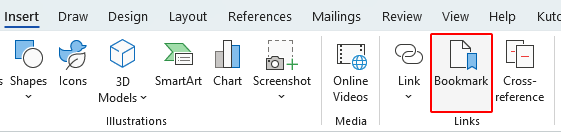
- Dans la boîte de dialogue Signet, entrez un nom pour votre signet, puis cliquez sur Ajouter. Les noms de signets doivent commencer par une lettre, aucun espace n'est autorisé.
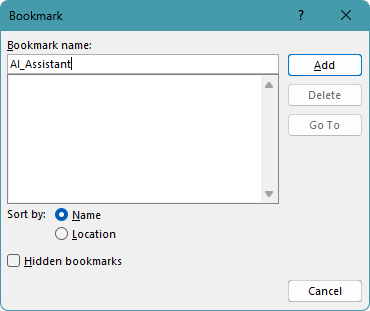
Étape 2 : Insérer un lien vers le signet
- Sélectionnez le texte ou l'objet que vous souhaitez utiliser comme lien cliquable.
- Cliquez avec le bouton droit et sélectionnez Lien. Ou utilisez le raccourci clavier Ctrl + K.

- Dans la liste, sélectionnez le signet auquel vous souhaitez créer un lien.
- Cliquez sur OK.
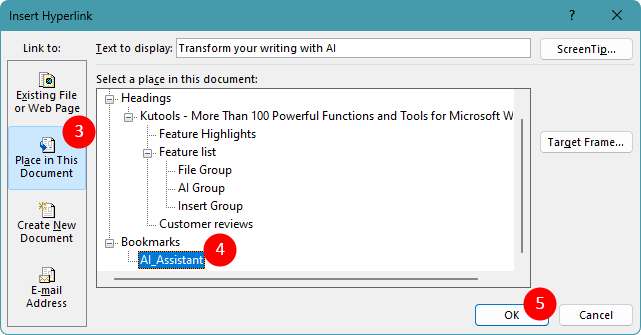
Résultat
Maintenant, lorsque vous cliquez sur le texte ou l'objet sélectionné, vous serez directement redirigé vers le signet choisi.
Remarque : Vous souhaitez afficher un volet dans votre fenêtre Word pour insérer, renommer, afficher/masquer facilement des signets ? Téléchargez Kutools for Word dès maintenant ! En plus de cela, Kutools dispose d'une myriade de 100+ autres fonctionnalités. N'attendez plus, essayez-le dès aujourd'hui !
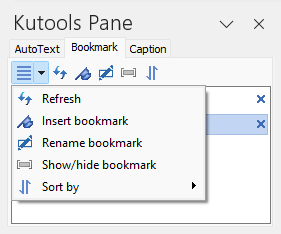
Faites plus en moins de temps avec Kutools pour Word amélioré par l'IA
Kutools pour Word n'est pas seulement un ensemble d'outils - c'est une solution intelligente conçue pour augmenter votre productivité. Avec des fonctionnalités pilotées par l'IA et les caractéristiques les plus essentielles, Kutools vous aide à accomplir plus en moins de temps :
- Créez, affinez, traduisez, résumez et sécurisez des documents sans effort.
- Améliorez la grammaire, la clarté et le ton tout en écrivant en temps réel.
- Reformulez et traduisez du contenu sans changer la disposition ni le formatage.
- Demandez comment effectuer une tâche - comme supprimer des sauts de section - et l'IA vous guidera ou le fera pour vous.
- Tous les outils fonctionnent de manière transparente dans Word, toujours à portée de main.
En savoir plus sur Kutools pour Word Télécharger maintenant
Lien vers un titre dans un document Word
Les titres dans Word ne sont pas seulement utiles pour structurer votre document, mais aussi pour créer des liens de navigation faciles.
En appliquant des styles de titre, vous pouvez créer des liens vers des sections spécifiques, facilitant ainsi la navigation pour vos lecteurs vers les parties importantes de votre texte. Voici un guide étape par étape pour ajouter des hyperliens aux titres dans votre document :
Étape 1 : Appliquer des styles de titre
- Placez le curseur au niveau du paragraphe que vous souhaitez styliser en tant que titre.
- Sur l'onglet Accueil , sélectionnez le style de titre approprié dans le groupe Styles.
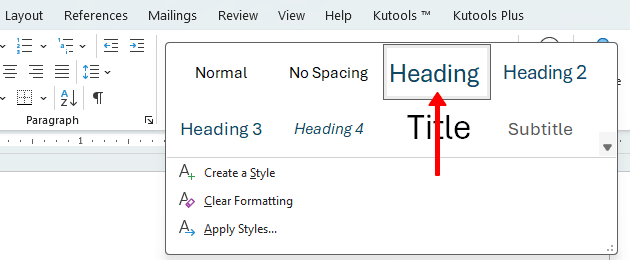
Étape 2 : Insérer un lien vers le titre
- Sélectionnez le texte ou l'objet que vous souhaitez utiliser comme lien cliquable.
- Cliquez avec le bouton droit et sélectionnez Lien. Ou utilisez le raccourci clavier Ctrl + K.

- Dans la liste, sélectionnez le titre auquel vous souhaitez créer un lien.
- Cliquez sur OK.
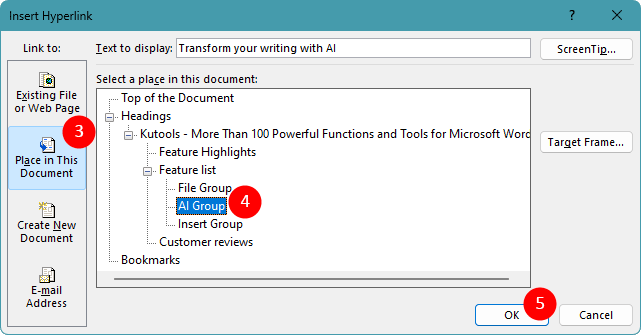
Résultat
Maintenant, lorsque vous cliquez sur le texte ou l'objet sélectionné, vous serez directement redirigé vers le titre choisi.
Astuce : Si vous avez plusieurs titres dans votre document, vous pouvez créer et mettre à jour une table des matières pour y faire des liens. Il suffit de sélectionner Références > Table des matières, et de choisir un style qui correspond à vos besoins.
Ci-dessus se trouve tout le contenu lié aux liens vers une section dans un document Word. J'espère que vous trouverez ce tutoriel utile. Si vous souhaitez explorer davantage d'astuces et conseils pour Word, accédez à notre vaste collection de tutoriels.
✨ Kutools for Office – Une installation, cinq outils puissants!
Comprend Office Tab Pro · Kutools pour Excel · Kutools pour Outlook · Kutools pour Word · Kutools for PowerPoint
📦 Obtenez les5 outils dans une seule suite | 🔗 Intégration transparente avec Microsoft Office | ⚡ Gagnez du temps et augmentez votre productivité instantanément
Meilleurs outils de productivité pour Office
Kutools pour Word - 100+ outils pour Word